5 способов разблокировать iPhone, если забыл пароль
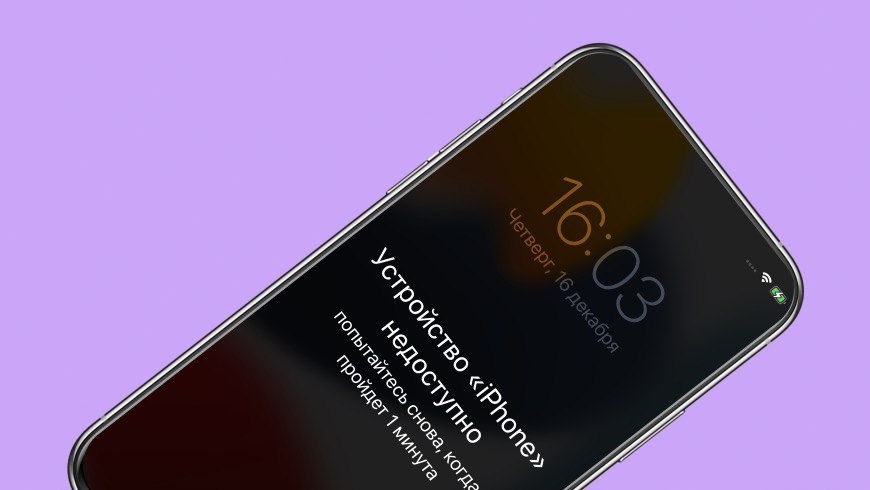
Забыли код-пароль от iPhone, которым давно не пользовались, или кто-то поменял пароль без вашего ведома? Чтобы восстановить доступ, не нужно проводить джейлбрейк или отдавать кучу денег специалистам по восстановлению. Всё можно сделать дома — и для этого существует как минимум пять разных методов. В данном материале подробно рассмотрим каждый из них.
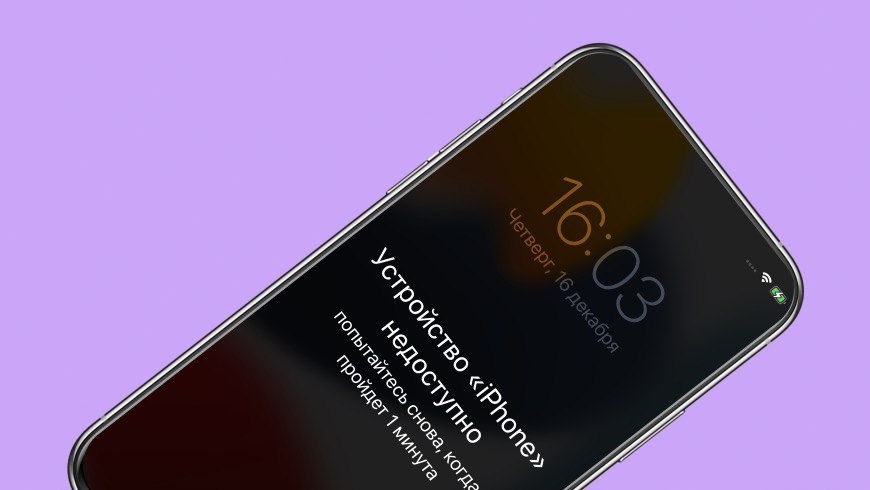
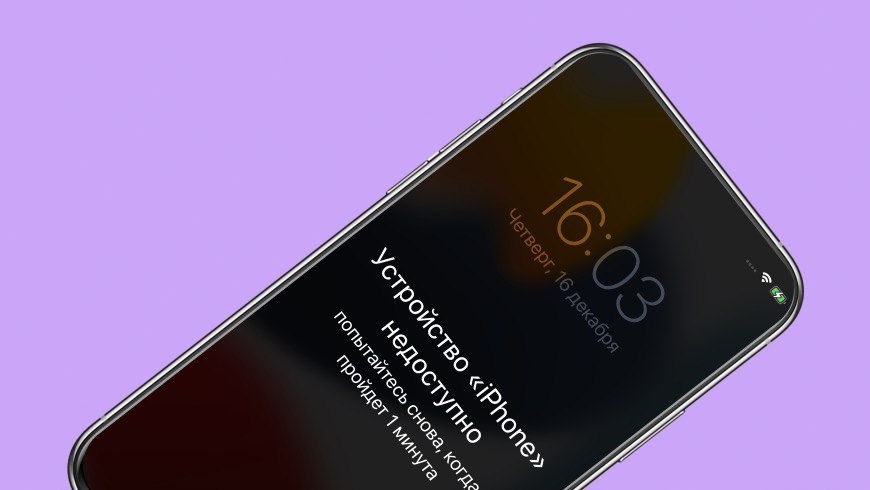
Стоит отметить, что все указанные ниже способы подразумевают полное удаление данных и настроек с устройства. Вы сможете их восстановить, только если заблаговременно делали резервную копию на компьютер или в iCloud. Если бэкапа нет, вы получите чистый iPhone или iPad — не лучший выход, но вы наверняка согласитесь, что заблокированный гаджет, которым невозможно пользоваться, ещё хуже.
Способ 1. Сброс пароля через смартфон
Этот метод сработает, только если выполняются два условия:
- На смартфоне или планшете установлена iOS / iPadOS 15.2 и новее.
- Устройство подключено к интернету (по Wi-Fi либо через мобильную связь).
Мы будем использовать новую функцию, которая появилась в iPhone и iPad лишь в декабре 2021 года — возможность сбросить смартфон, не подключая его к компьютеру. Вот как это сделать.
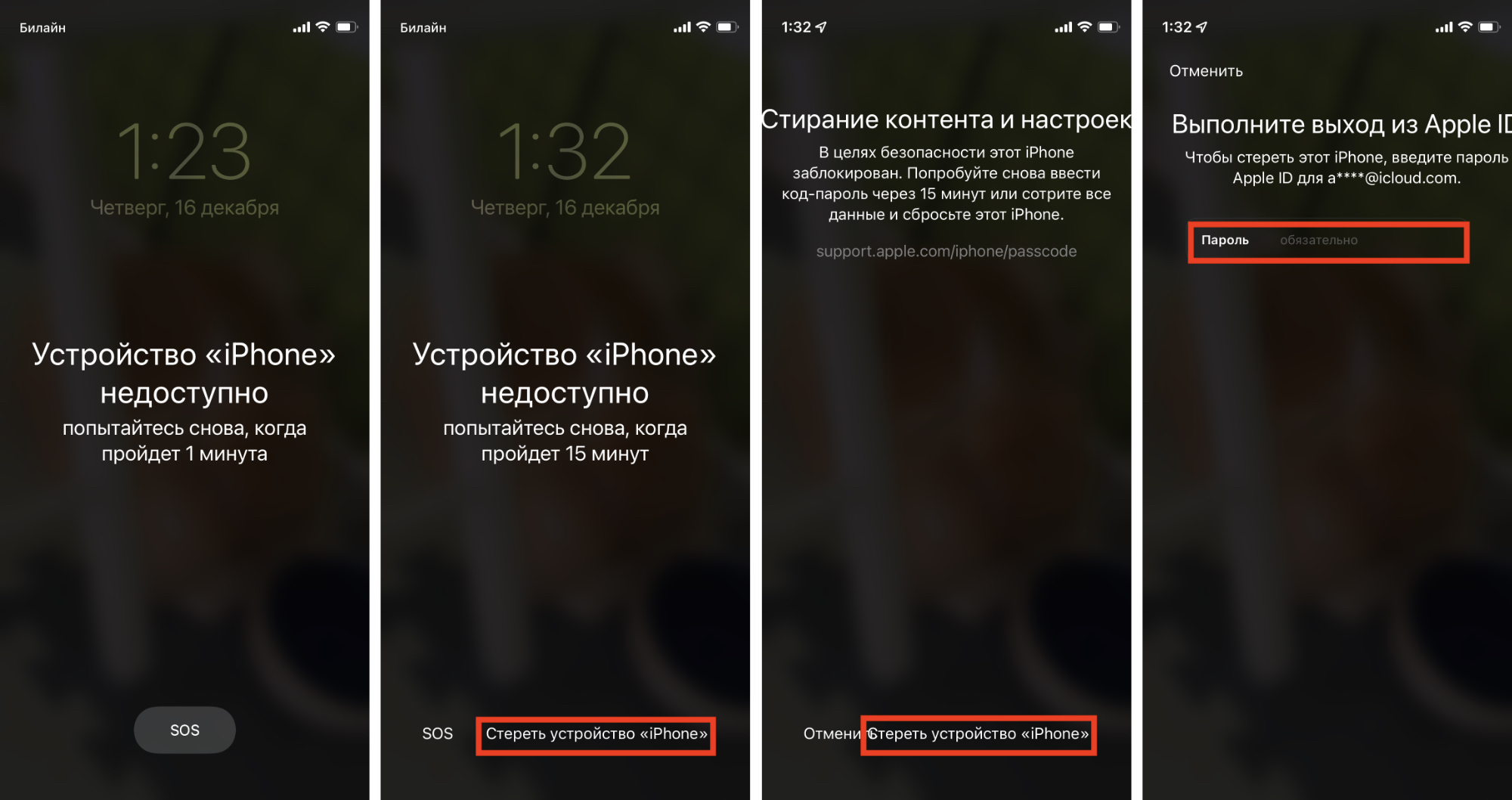
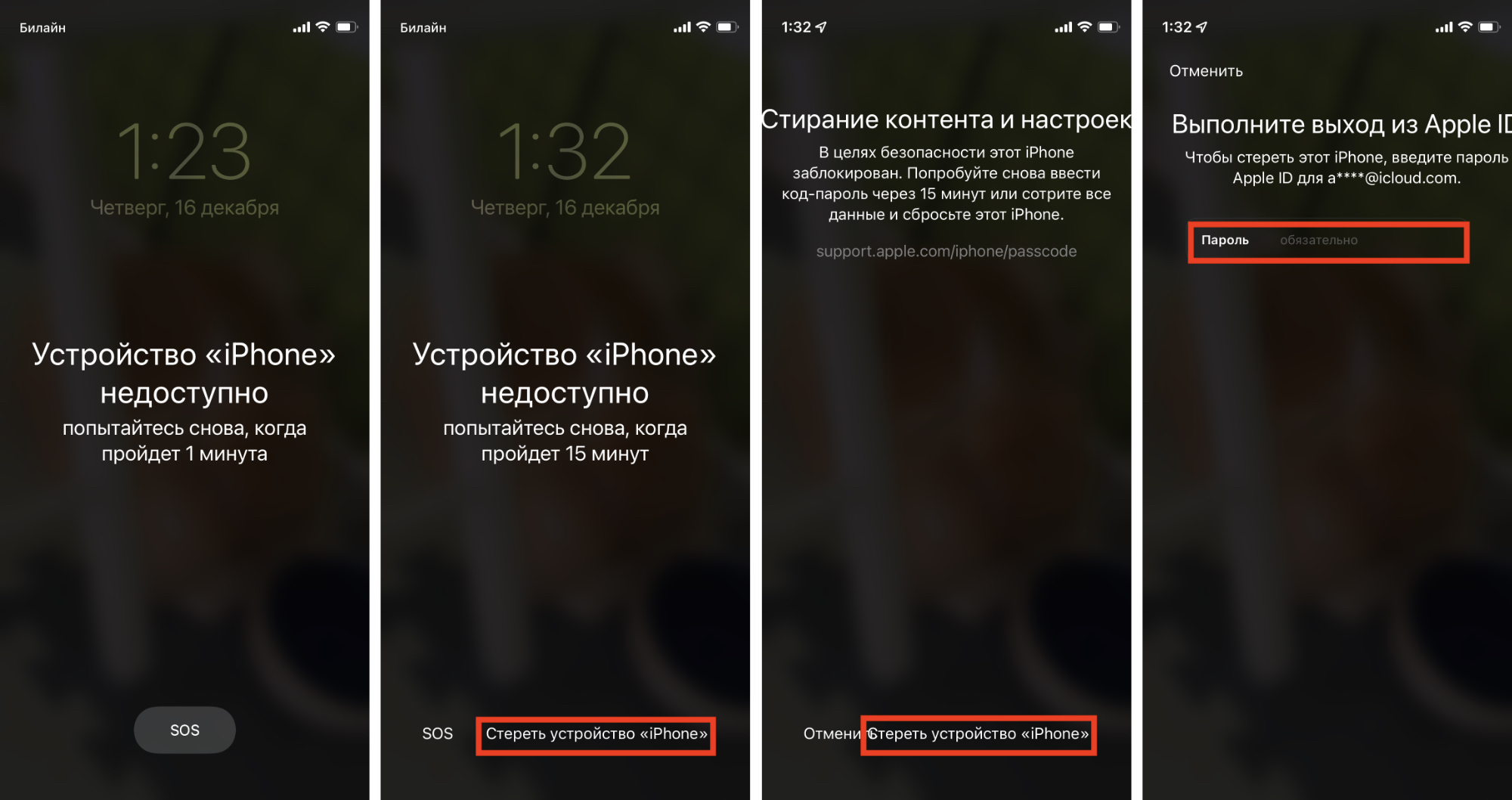
Шаг 1. Вам нужно несколько раз подряд ввести неправильный пароль. Можете использовать эти попытки, чтобы попытаться вспомнить код — возможно, дальнейшие действия вас и не понадобятся. Если на устройстве активирован Face ID, закройте пальцем фронтальную камеру, чтобы экран не разблокировался, отсканировав ваше лицо. Это займёт некоторое время: после неудачных попыток ввести пароль следующая попытка будет разрешена только через несколько минут.
Шаг 2. Когда таймер до следующего ввода пароля дойдёт до 15 минут, на экране появится кнопка «Стереть устройство iPhone». Нажмите на неё.
Шаг 3. На следующем экране вновь нажмите «Стереть устройство iPhone». Далее, чтобы подтвердить, что вы являетесь владельцем смартфона, введите пароль от учётной записи Apple ID, к которой привязан iPhone.
После этого смартфон перезапустится, и вы сможете настроить его как новый — и в том числе задать новый код-пароль. Обратите внимание: если ранее на устройстве была включена функция «Найти iPhone», вам потребуется ввести пароль от учётной записи Apple ID, к которой ранее был привязан смартфон.
Способ 2. Приложение 4uKey
Если у вас используется более старая версия iOS, либо гаджет не был подключён к интернету до блокировки, вы не сможете сбросить его способом выше: после многократного ввода неправильного пароля на экране появится сообщение «iPhone отключён. Подключитесь к iTunes», опции стереть iPhone не появится.
В таком случае можно воспользоваться полезной утилитой Tenorshare 4uKey, чтобы обойти блокировку и задать новый код-пароль. Эта программа доступна для Windows и macOS и совместима со всеми актуальными iPhone, iPad и iPod, а также с новейшими версиями iOS и iPadOS.
Шаг 1. Скачайте Tenorshare 4uKey с официального сайта и активируйте лицензию.
Шаг 2. Подключите смартфон к компьютеру с помощью кабеля и запустите программу.
Шаг 3. В главном меню приложения нажмите на кнопку «Начать разблокировать».
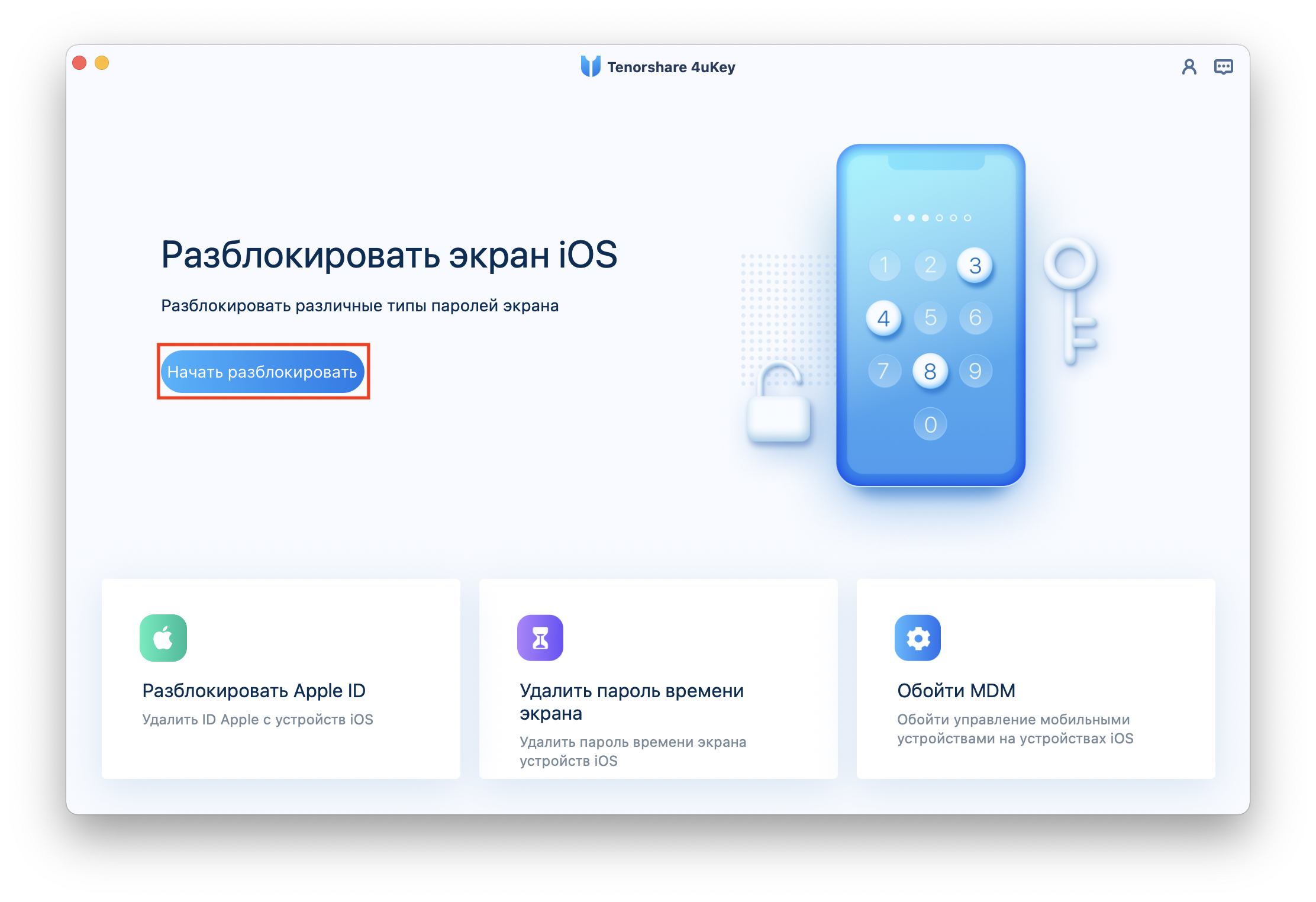
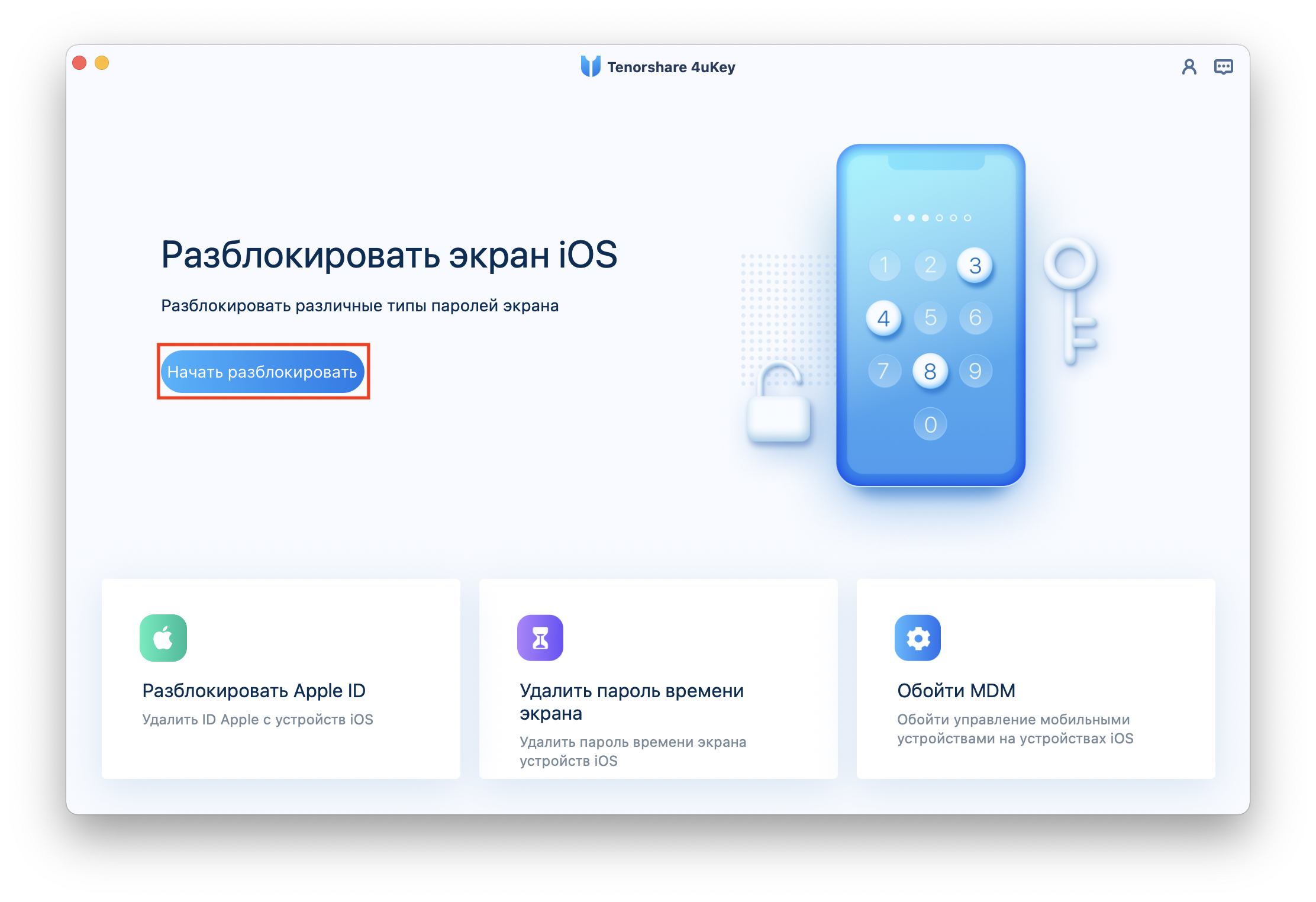
Шаг 4. Убедитесь, что программа правильно распознала смартфон или планшет, и нажмите «Начинать».
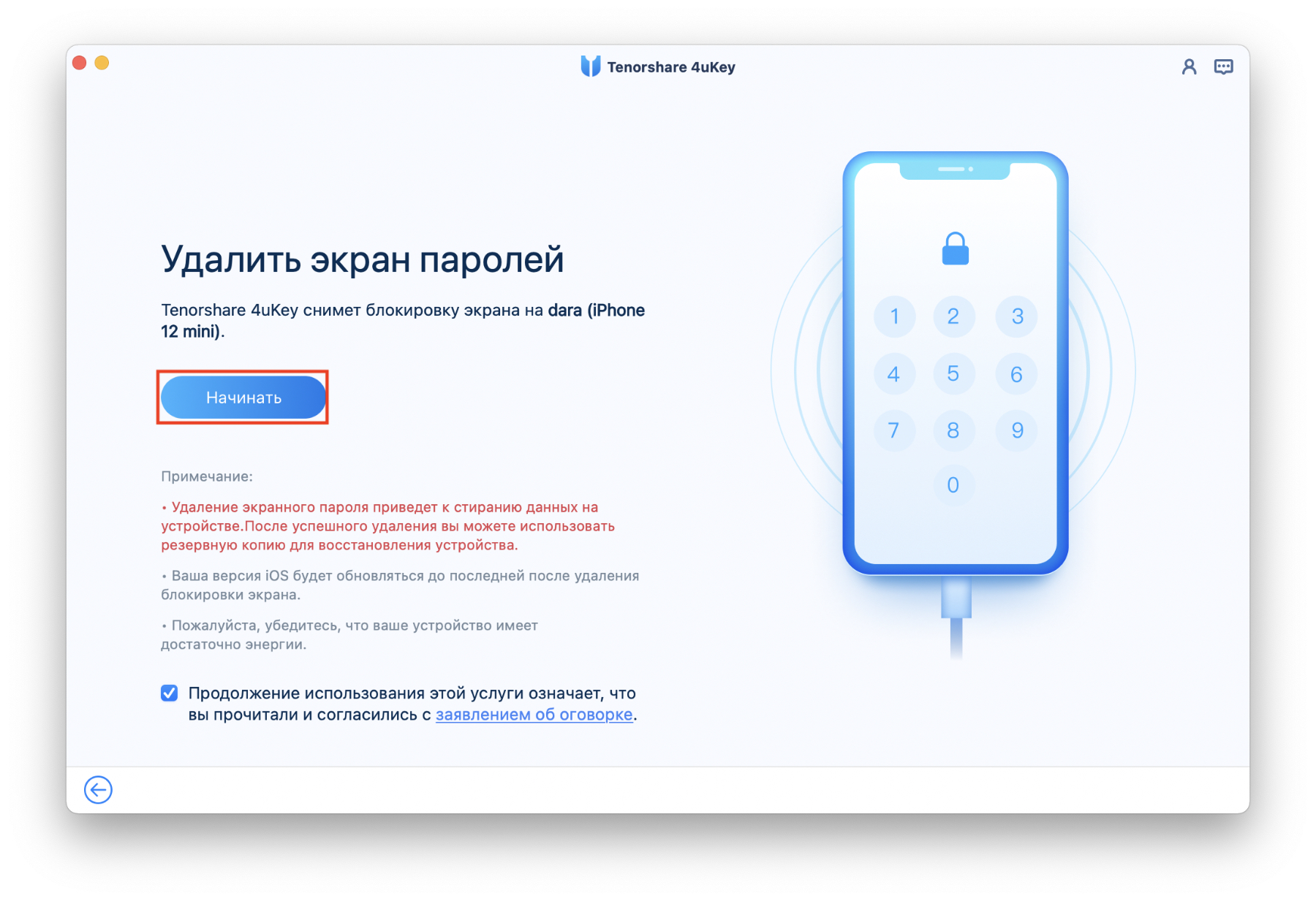
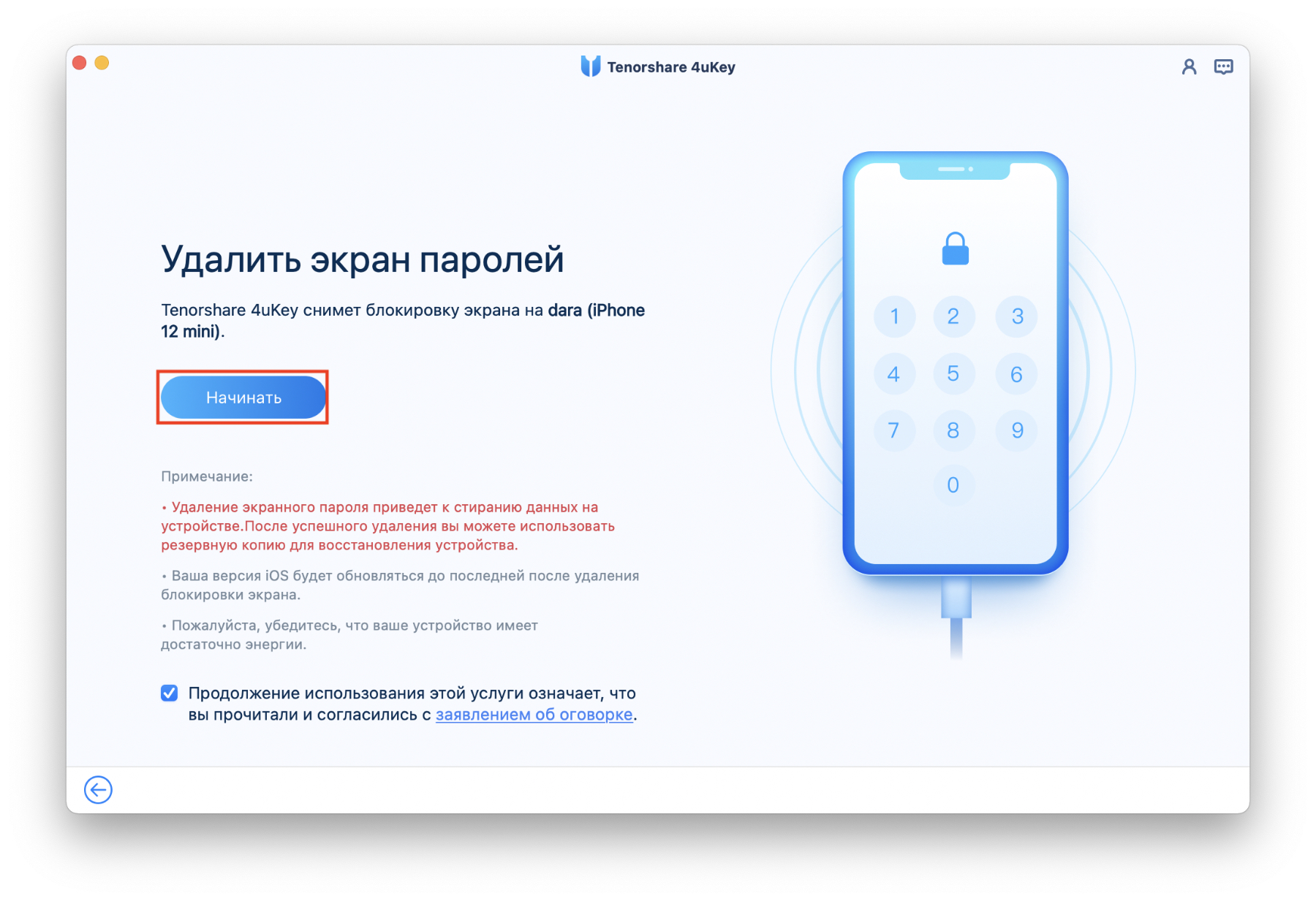
Шаг 5. На экране появится инструкция по переводу устройства в режим восстановления. При необходимости смените тип смартфона в верхней панели и следуйте указаниям на экране.
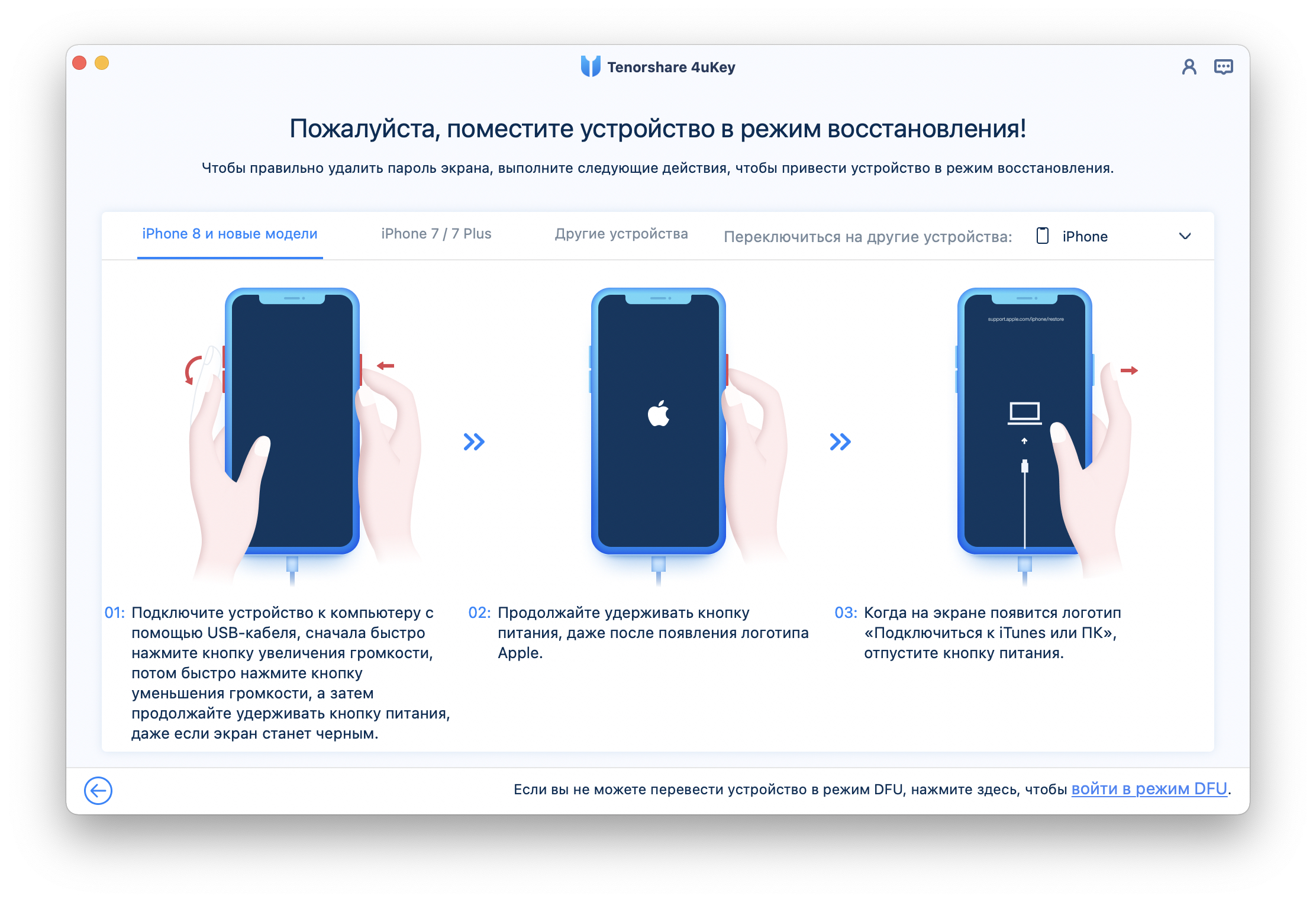
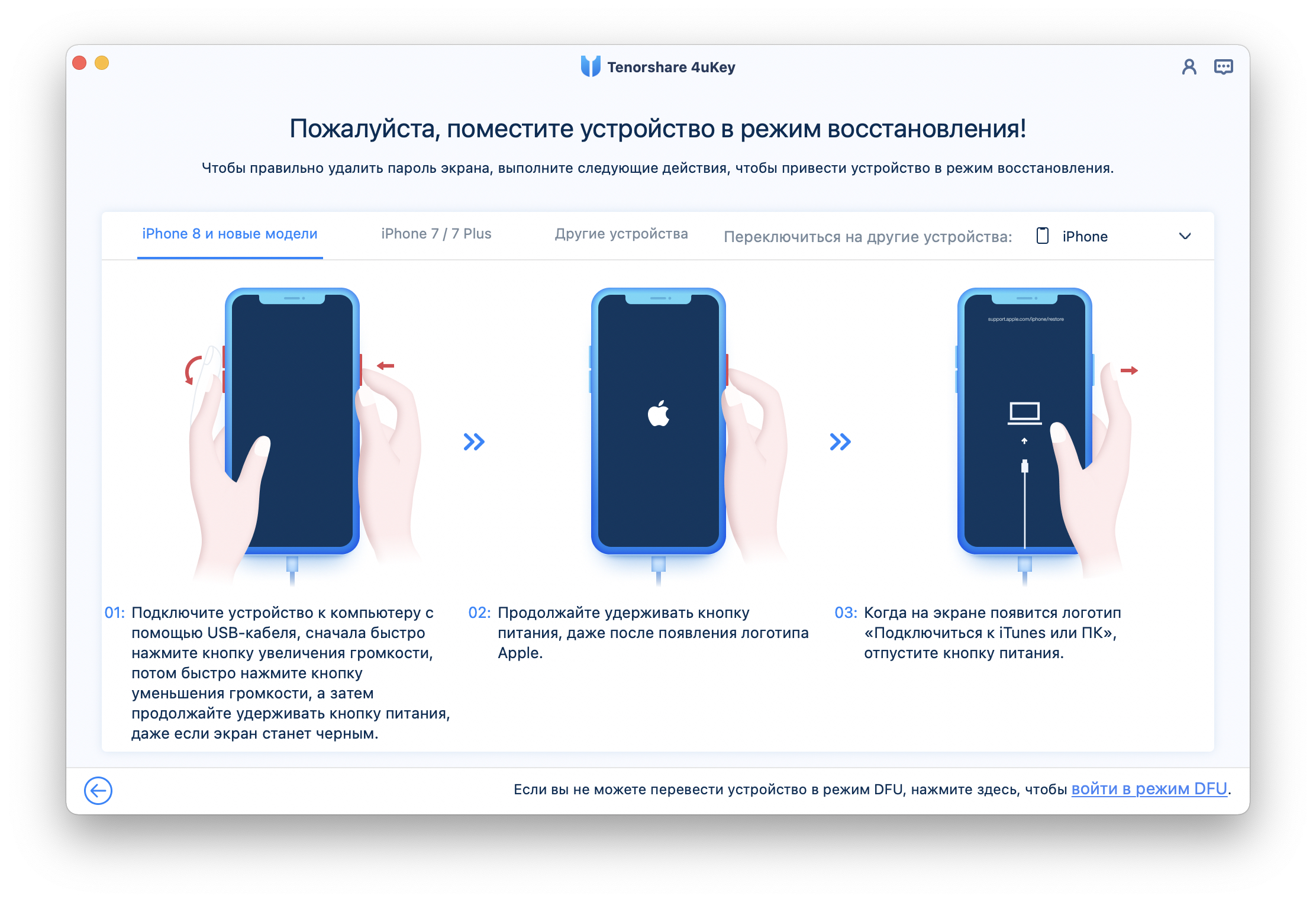
Шаг 6. После этого приложение подготовится к загрузке актуальной версии iOS. Речь идёт об официальной прошивке Apple: вы не выполняете джейлбрейк или иным образом компрометируете устройство. Выберите подходящую папку для сохранения файла и нажмите «Скачать». На загрузку может понадобится несколько минут: дождитесь её завершения и не пытайтесь включить смартфон.
Шаг 7. Когда загрузка завершится, нажмите на кнопку «Нажать разблокировку». Не трогайте iPhone и не отключайте его от компьютера, пока процесс не завершится и смартфон не перезагрузится (когда это случится, появится экран приветствия на разных языках).
И это всё: можно заново настраивать устройство. Вы сможете создать новый код-пароль, добавить данные для Face ID или Touch ID, а также восстановить свои файлы и настройки из резервной копии.
Если у вас остались вопросы по работе программы, видео выше поможет разобраться.
Способ 3. Восстановление через iTunes или Finder
Данный метод подойдёт, если у вас под рукой есть компьютер, к которому ранее уже подключался смартфон или планшет, которому требуется сброс. С незнакомым ПК это не сработает: необходимо, чтобы iOS-устройство доверяло компьютеру, а для этого требуется ввод кода-пароля. Кроме того, этот вариант не подойдёт, если на гаджете включена функция «Найти iPhone».
Вот что делать, если устройства уже синхронизировались и «Локатор» отключён.
Шаг 1. Подключите iPhone или iPad к компьютеру с помощью кабеля.
Шаг 2. Запустите iTunes (или Finder на macOS Catalina и новее). Откройте вкладку с названием нужного мобильного устройства и нажмите на кнопку «Восстановить iPhone».
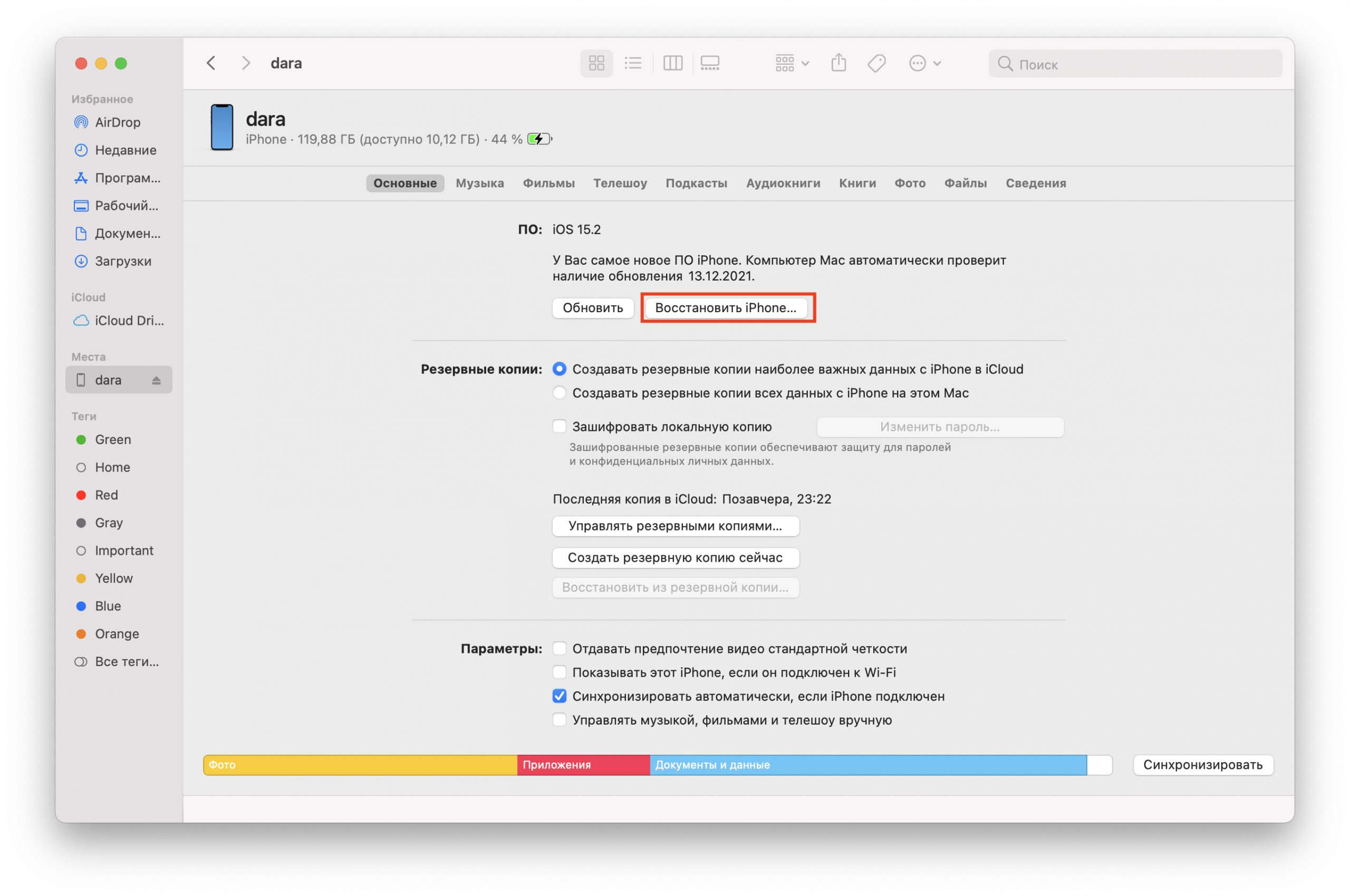
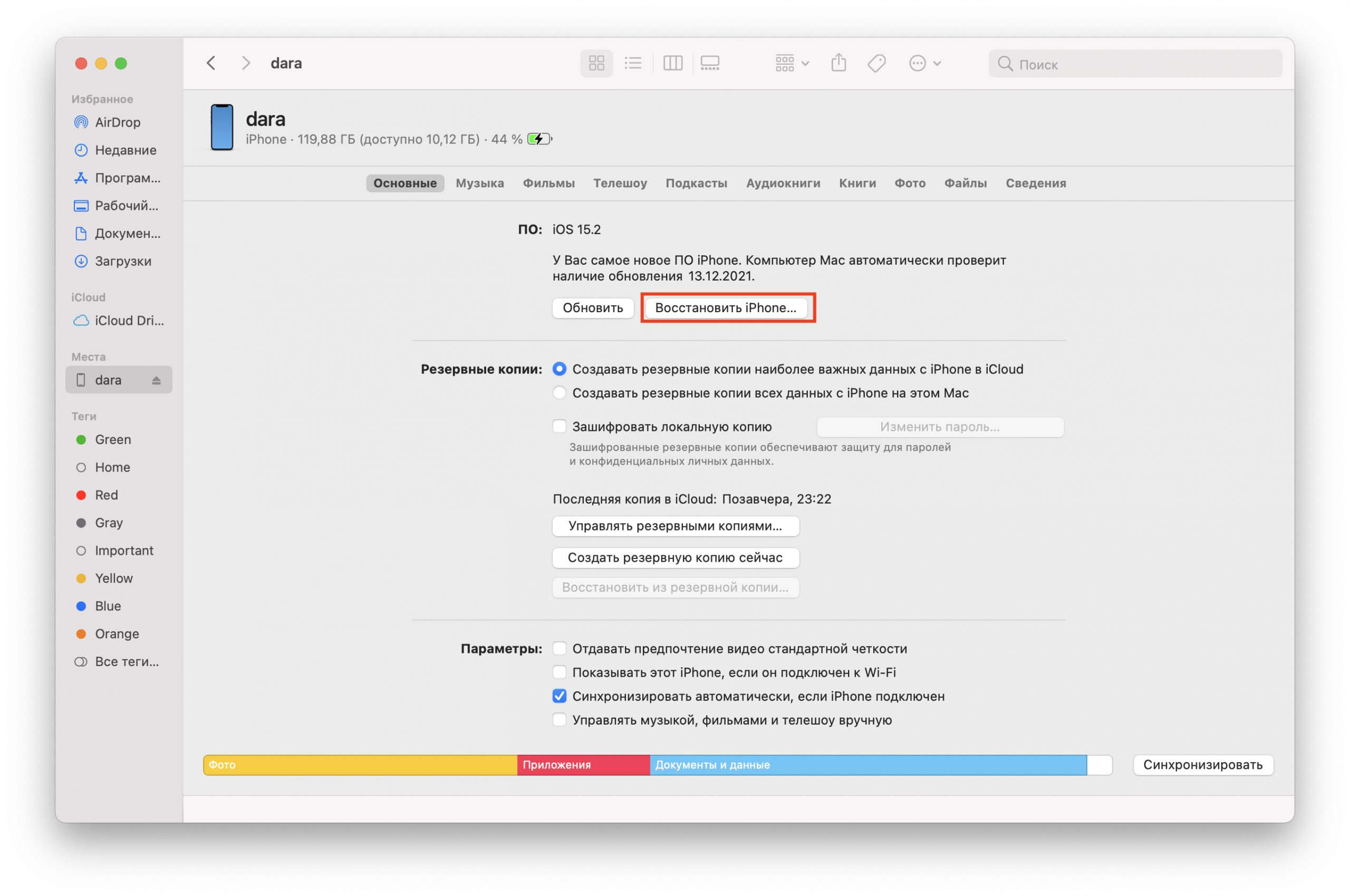
Шаг 3. Нажмите «Восстановить», чтобы подтвердить действие.
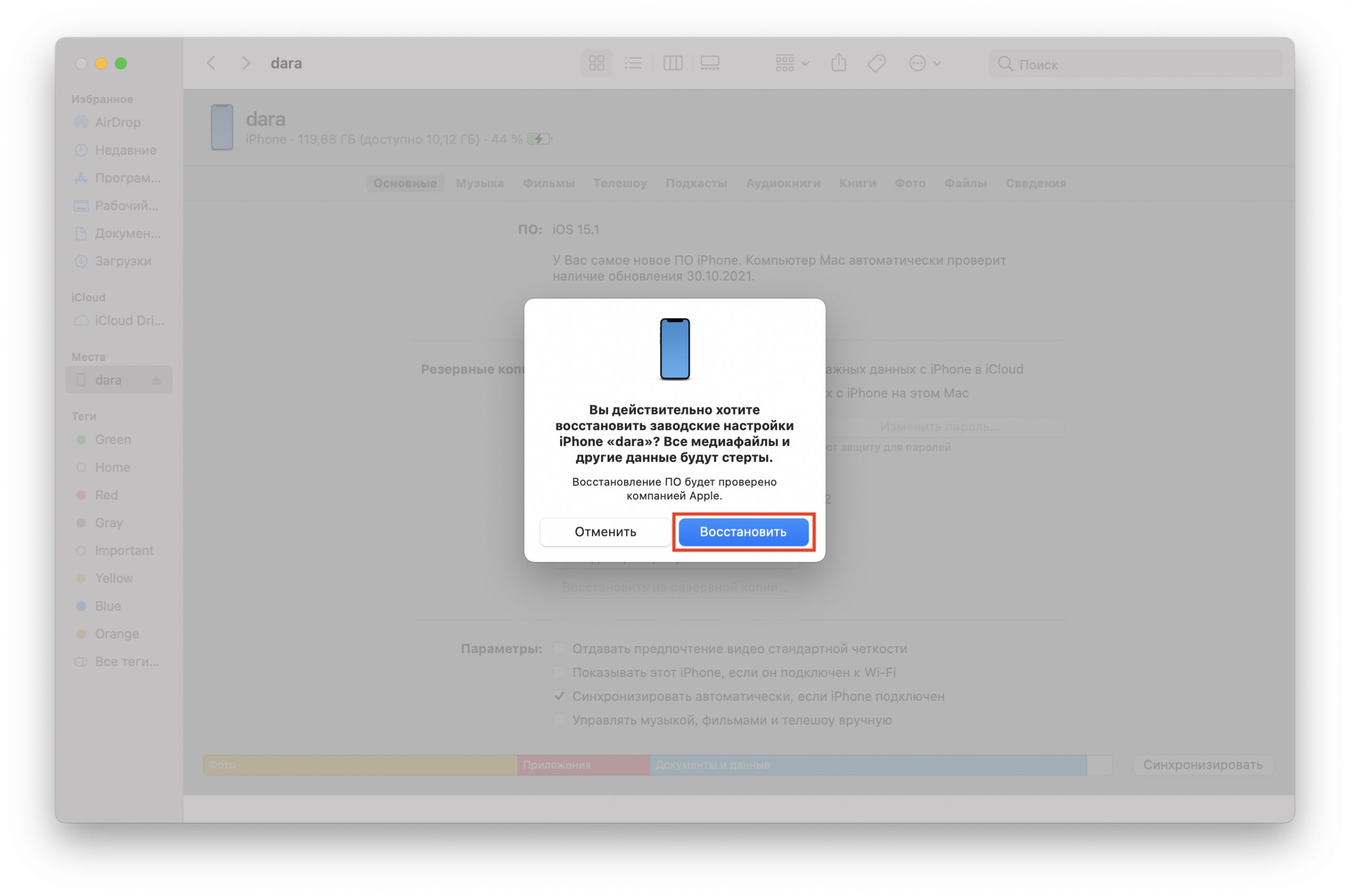
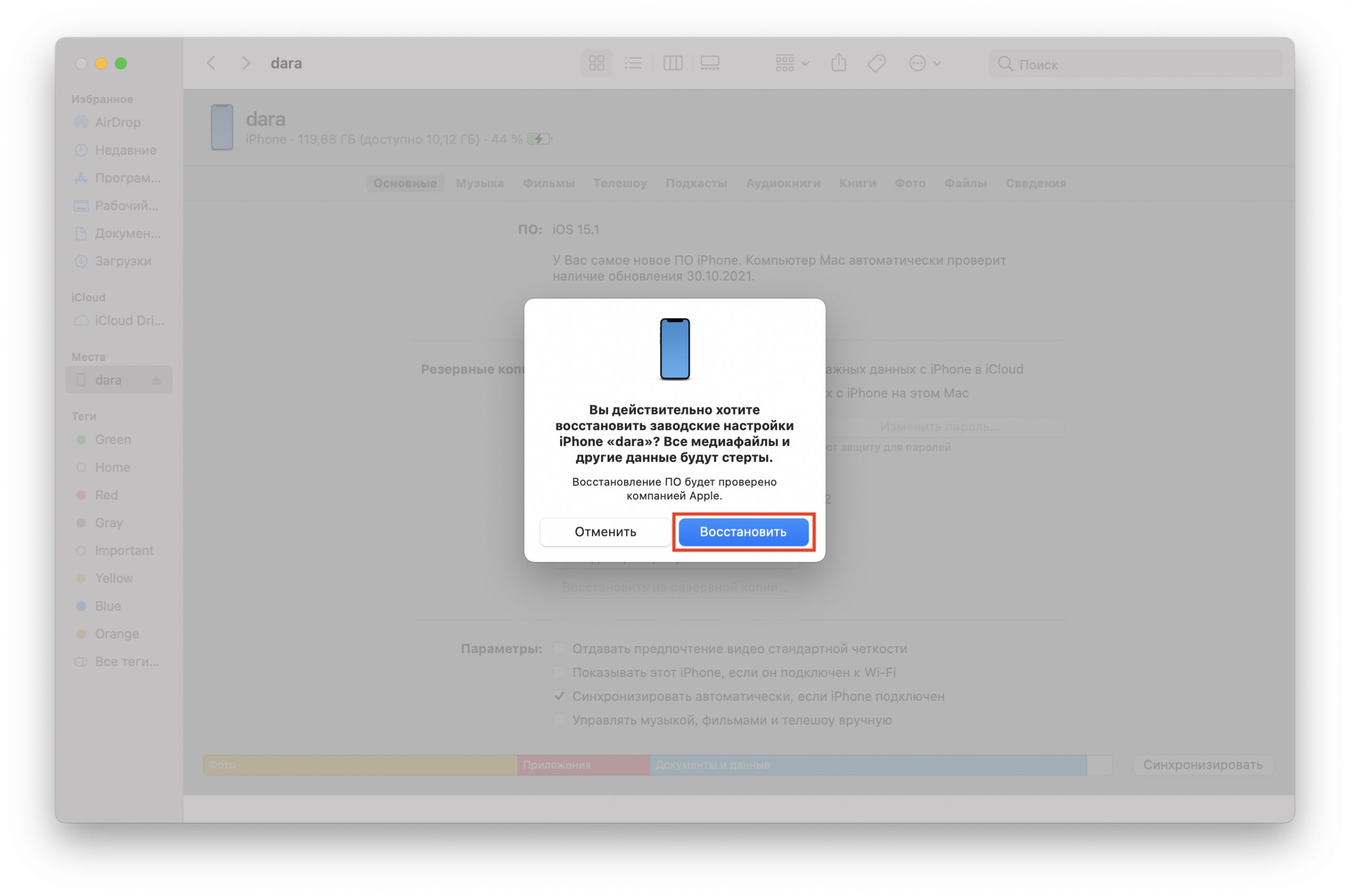
Шаг 4. Не пытайтесь использовать смартфон и не отключайте его от компьютера, пока он не перезагрузится.
После сброса и перезагрузки вы сможете заново настроить устройство, как и в предыдущих методах.
Способ 4. Сброс с помощью iCloud
Если под рукой нет кабеля Lightning, рабочий вариант, как разблокировать iPhone, если забыл пароль, — использовать свою учётную запись iCloud. Это позволяет стереть смартфон без проводного подключения с любого устройства с выходом в интернет (подойдёт компьютер, планшет или даже другой смартфон).
Шаг 1. Зайдите на сайт icloud.com и авторизуйтесь, используя тот же Apple ID, к которому привязан запароленный гаджет. На главной странице сервиса выберите раздел «Найти iPhone».
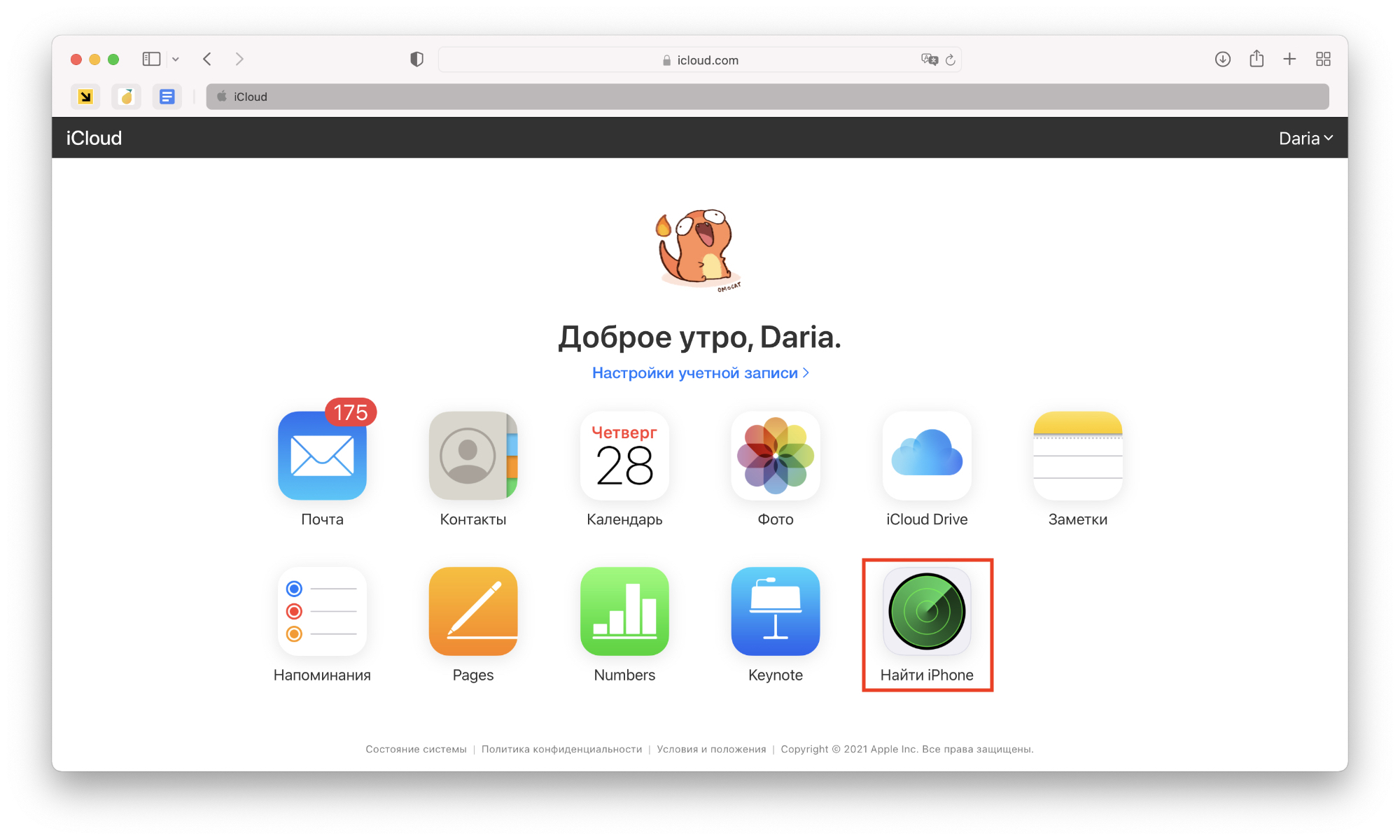
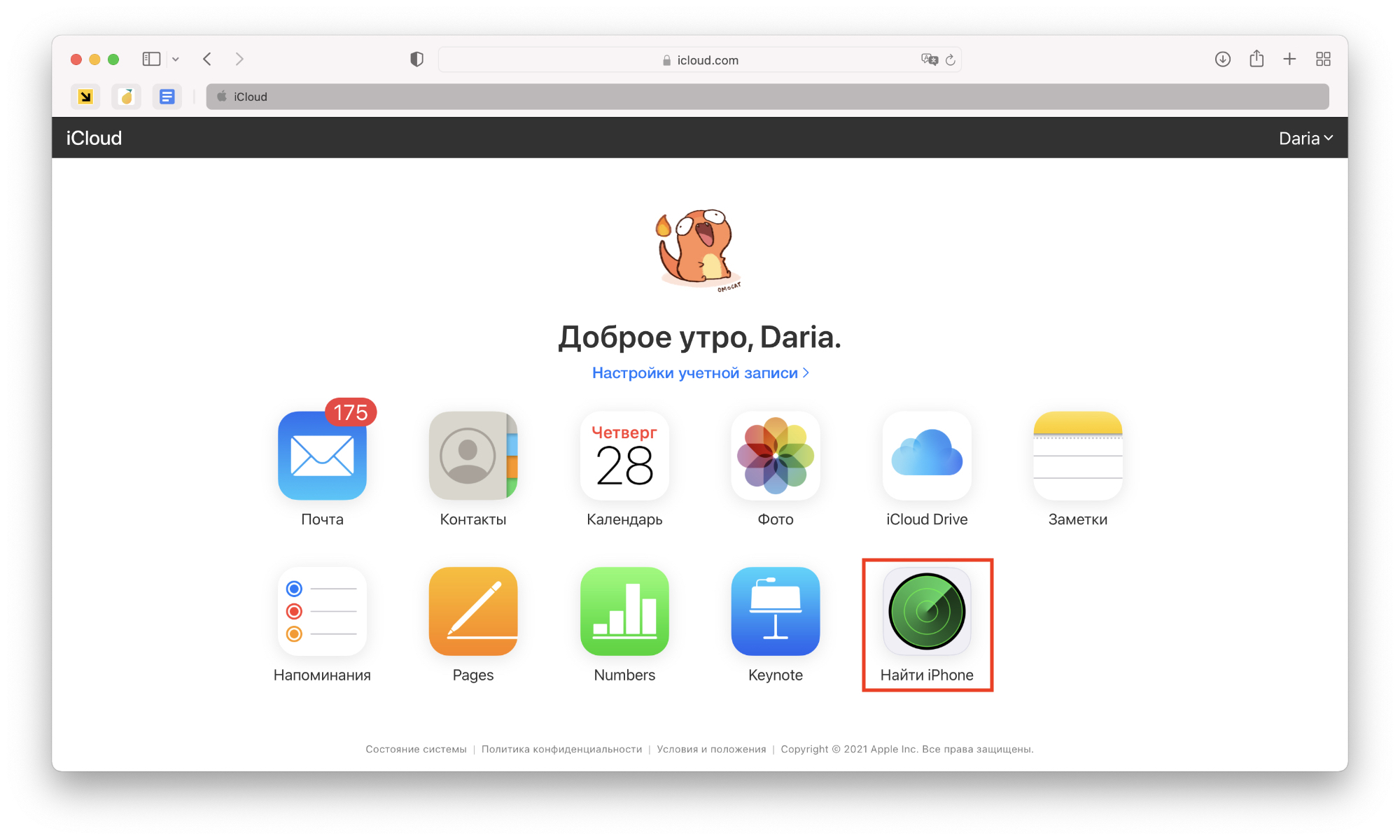
Шаг 2. Из списка доступных устройств выберите нужное и кликните на него. В появившемся окне нажмите «Стереть iPhone».
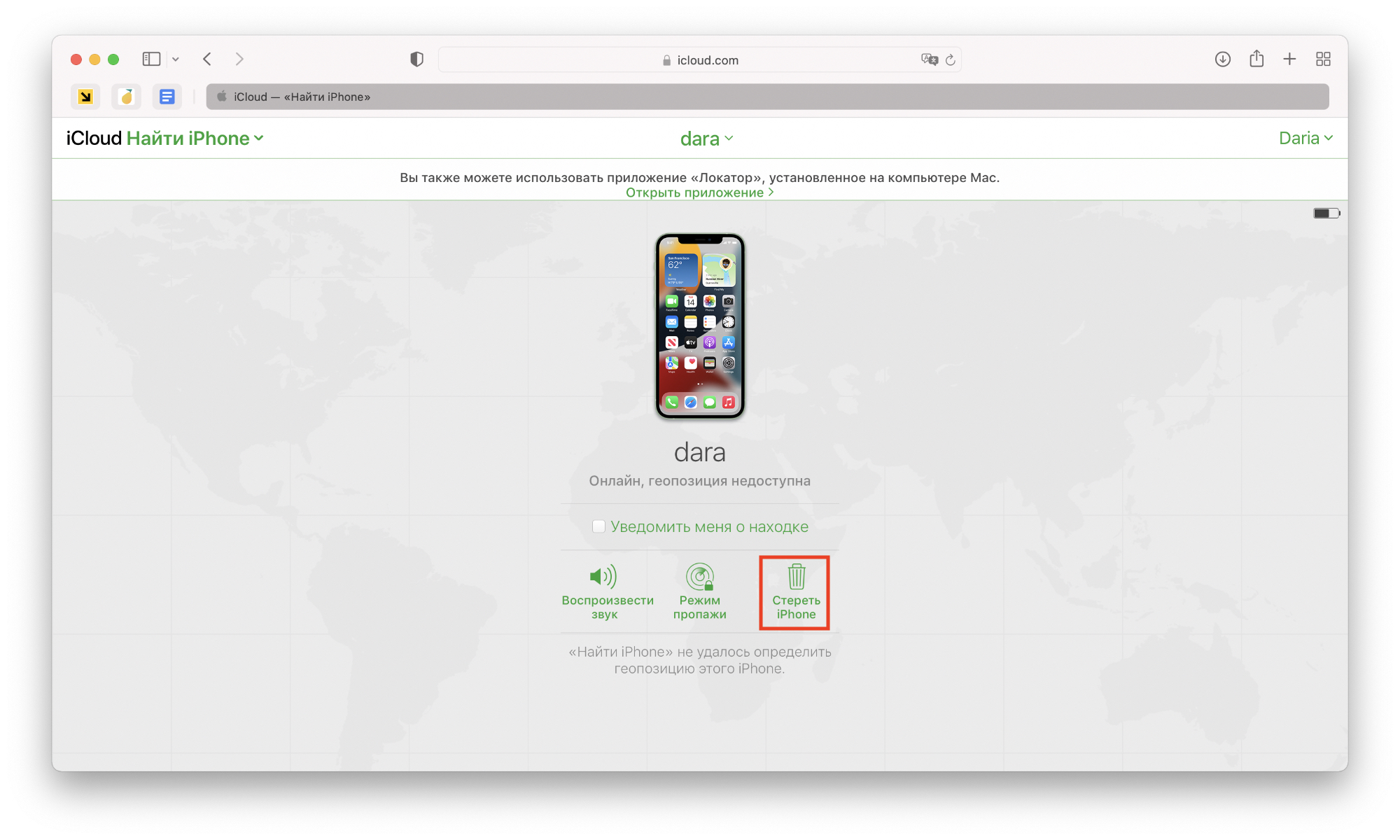
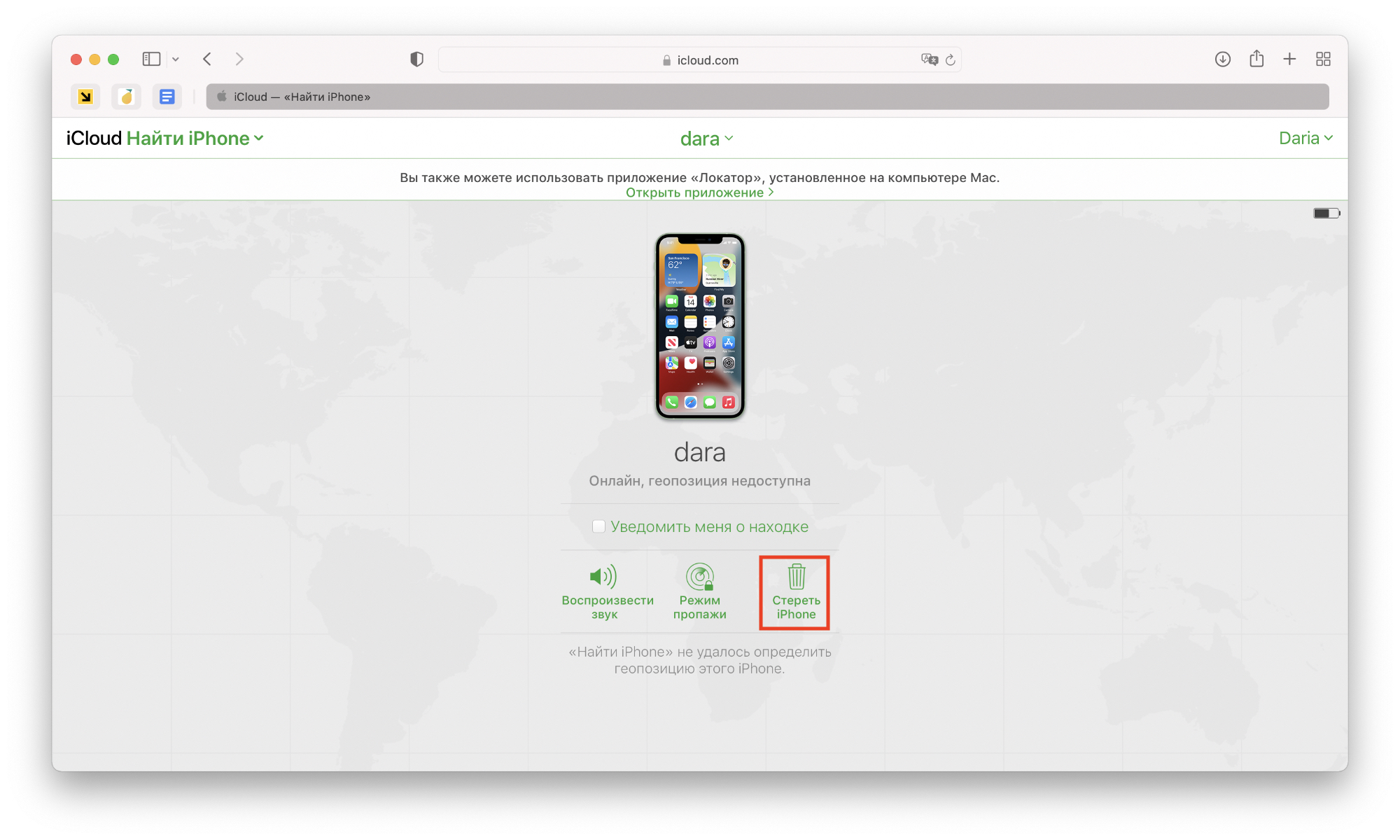
Шаг 3. Подтвердите действие, нажав «Стереть». Это запустит удаление данных на смартфоне.
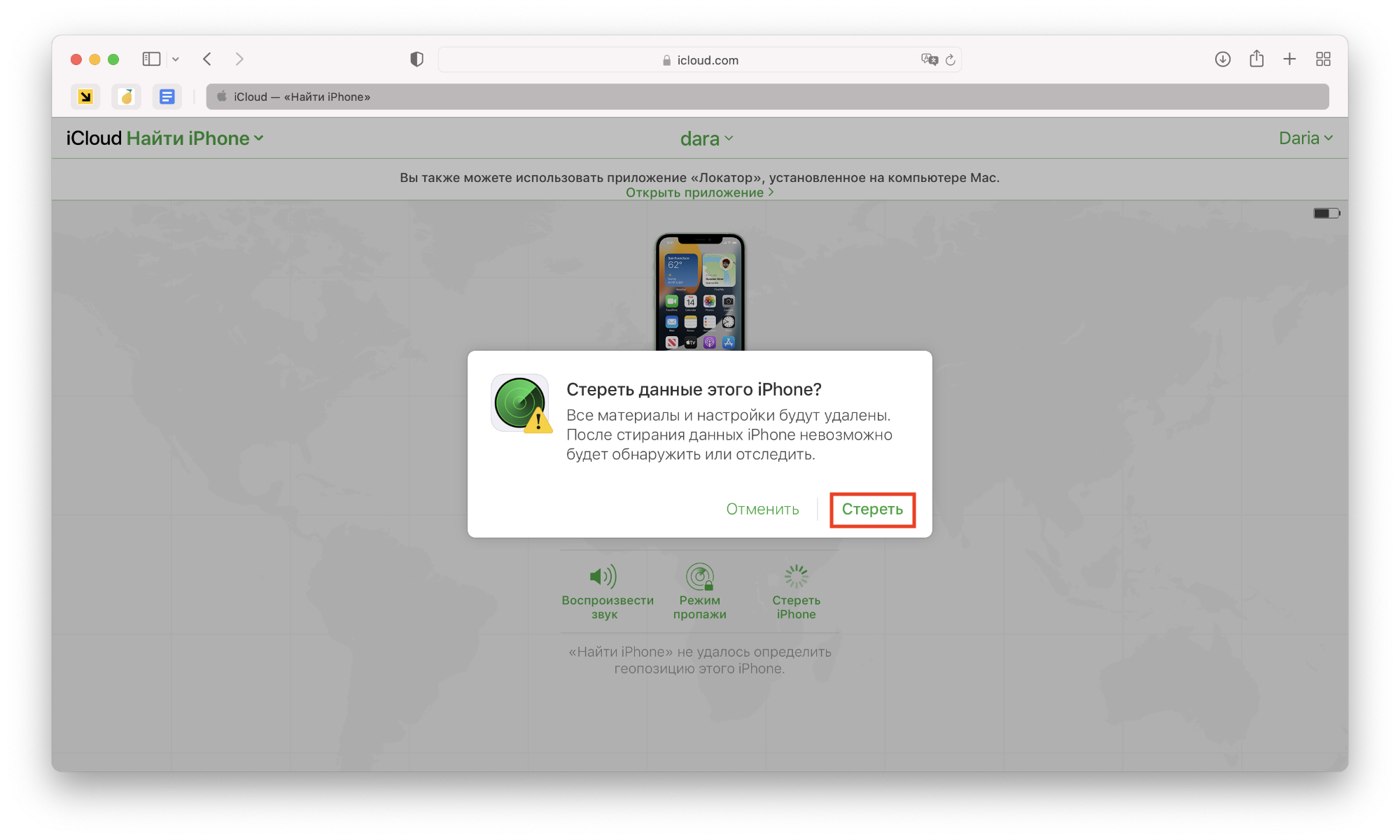
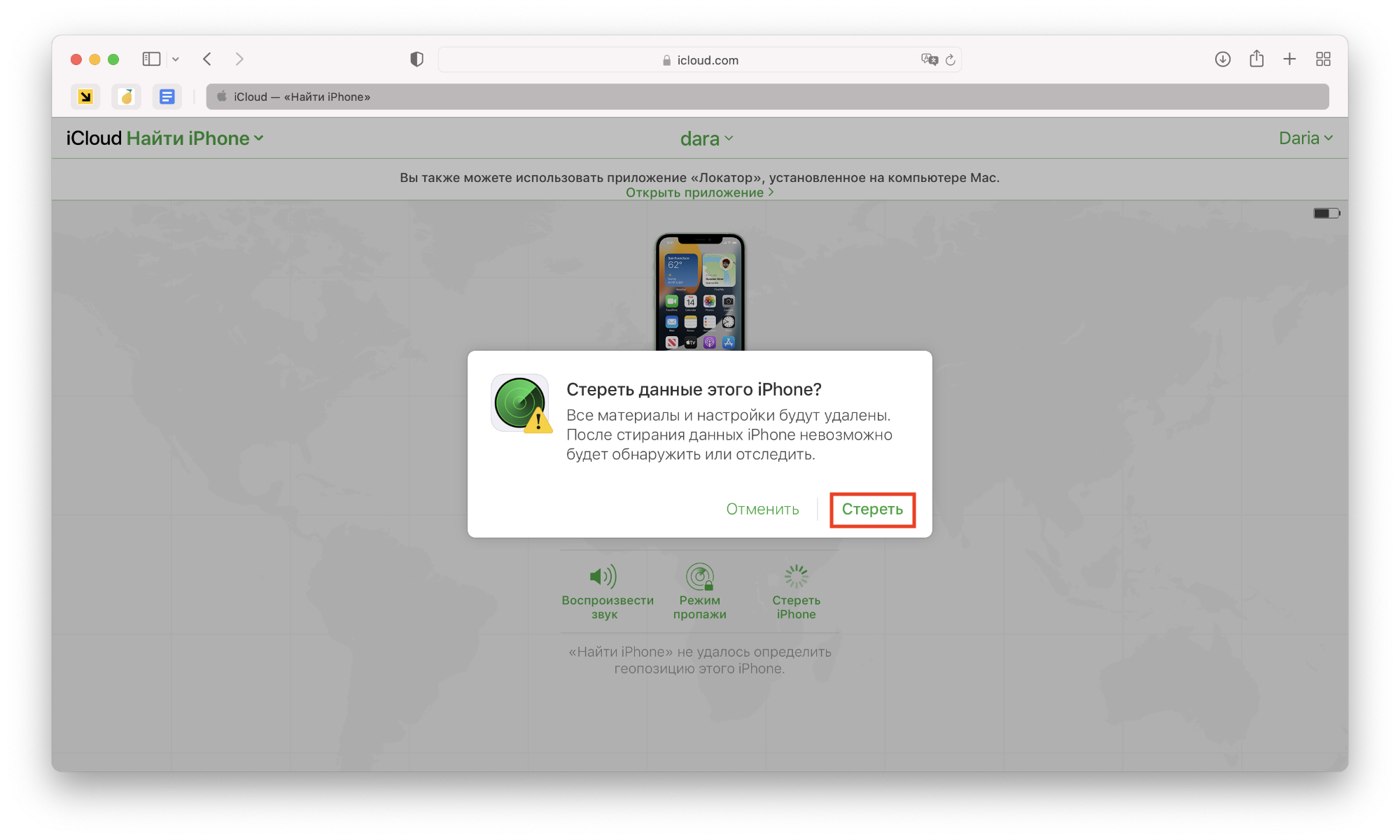
Готово: после перезагрузки устройство будет готово для настройки как новое.
Способ 5. Техподдержка Apple
Если ни один из вышеперечисленных методов не помог, остаётся лишь положиться на помощь сотрудников Apple. Позвоните в техподдержку (для России действует единый телефон +78005556734, звонок бесплатный для всех регионов).
Объясните, в какой ситуации вы оказались: что вы не можете разблокировать Айфон, не зная пароля. Далее вас попросят предоставить доказательства законного владения смартфона: заводская коробка, чек о покупке, документы из сервисного центра — ваши шансы на успех увеличат любые бумаги, на которых указан IMEI смартфона (номер на коробке тоже должен совпадать с номером устройства). Если доказательства устроят Apple, смартфон сотрут удалённо и отвяжут его от Apple ID, что позволит вам настроить смартфон как новый и привязать его к новой учётной записи.
Отметим, что обращаться в техподдержку стоит, только если вы не знаете Apple ID или пароль от него (и не имеете возможности его восстановить). На общение со специалистами и ожидание ответа могут уйти дни или даже недели, и положительный ответ не гарантирован. Если вам отказали, велик риск, что ответ не изменится даже при повторных попытках, при этом вы будете каждый раз тратить время.